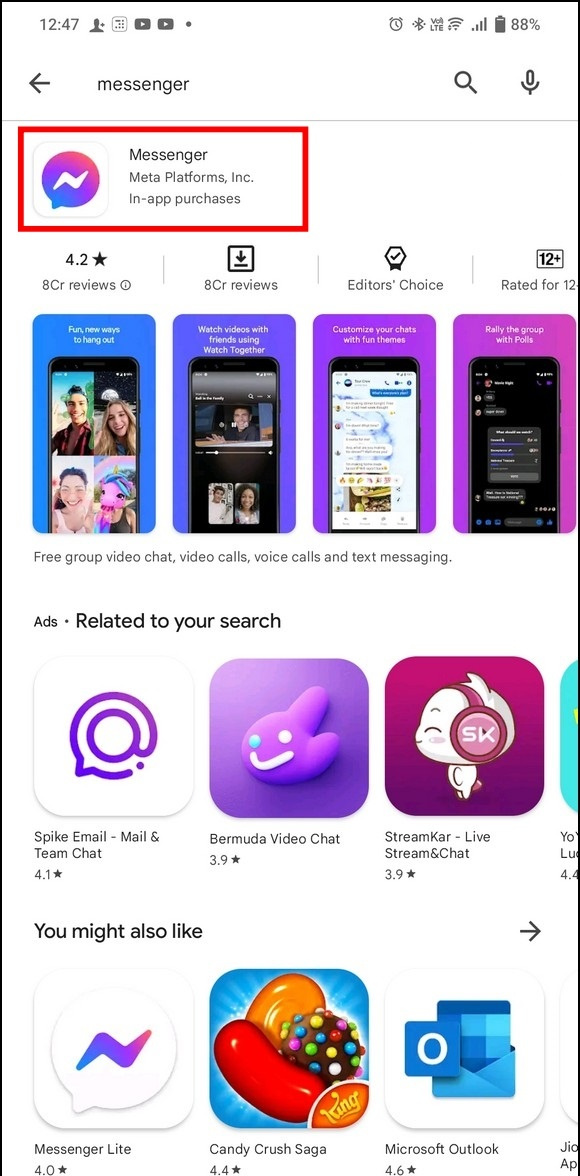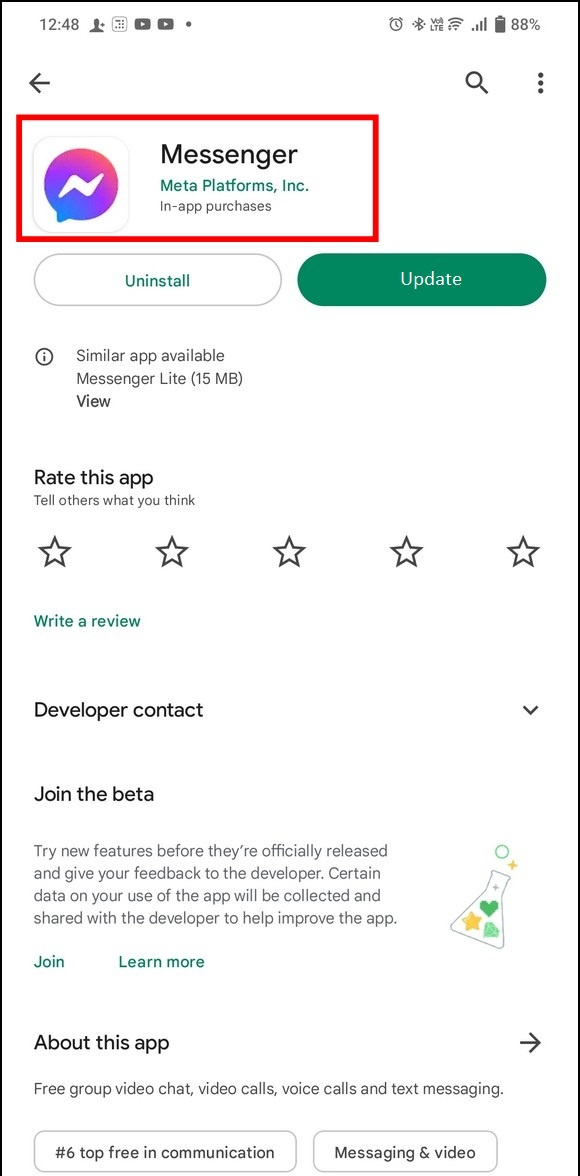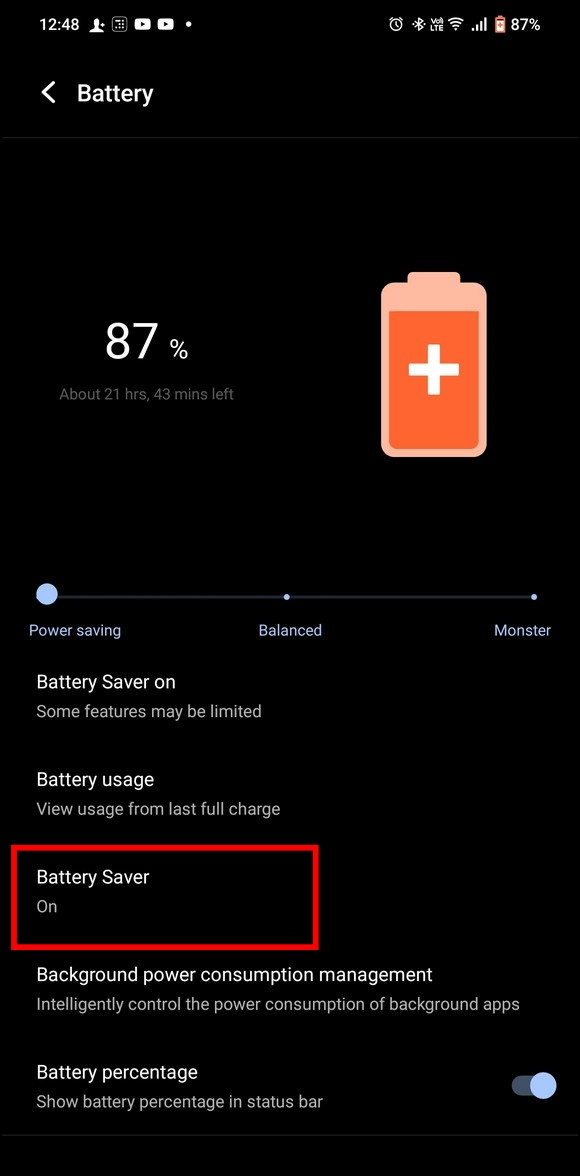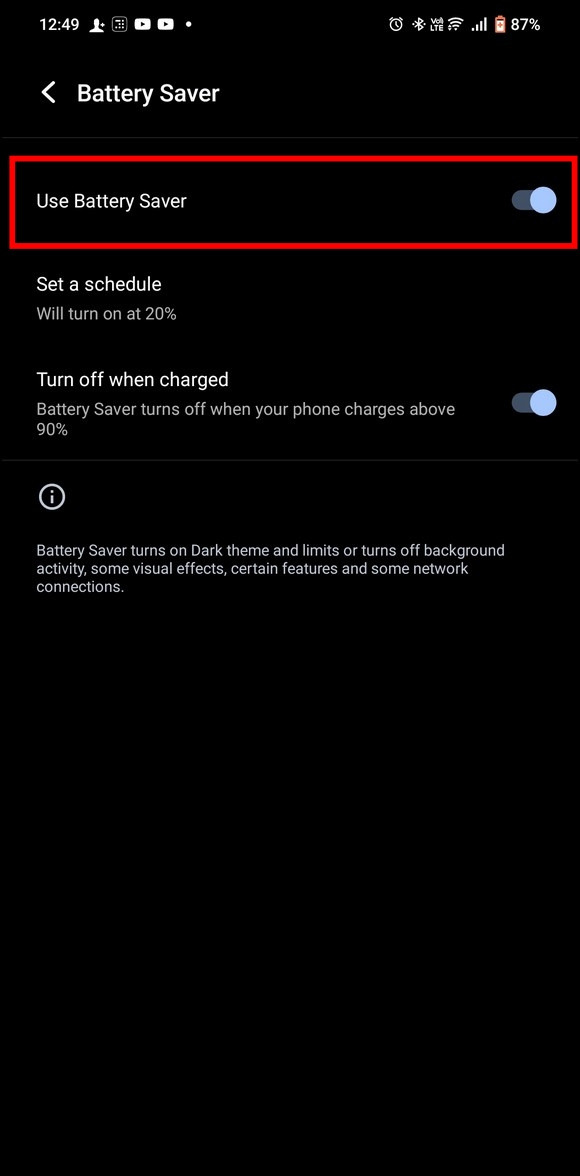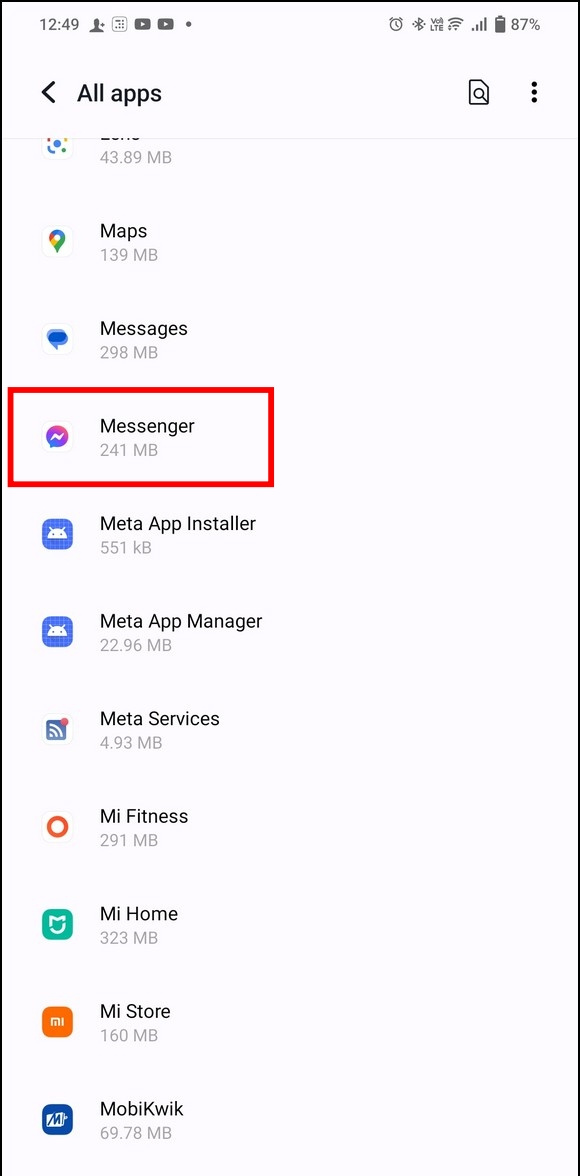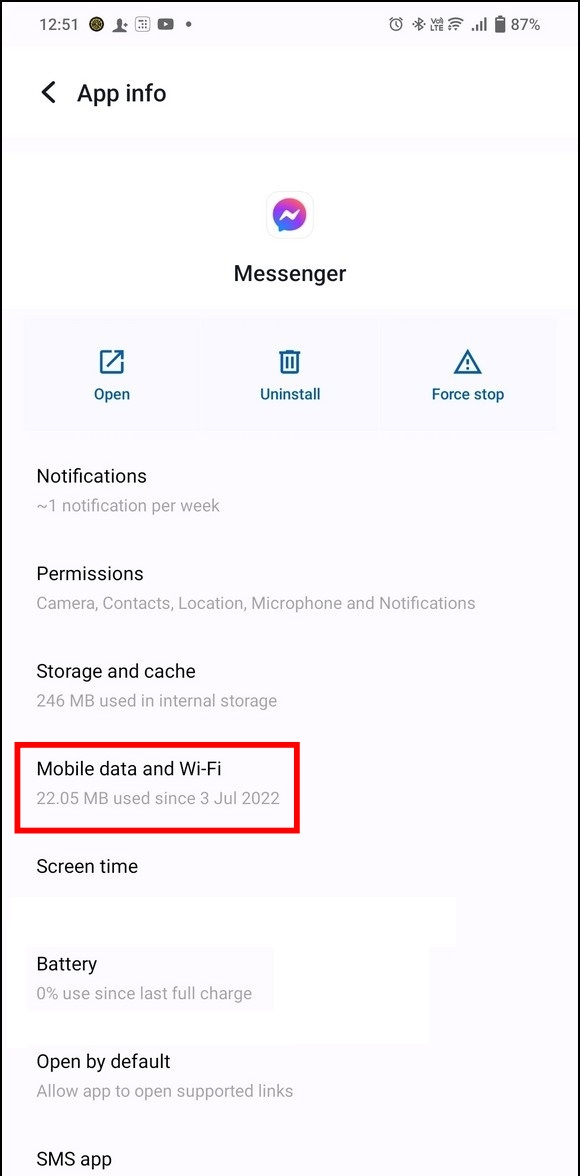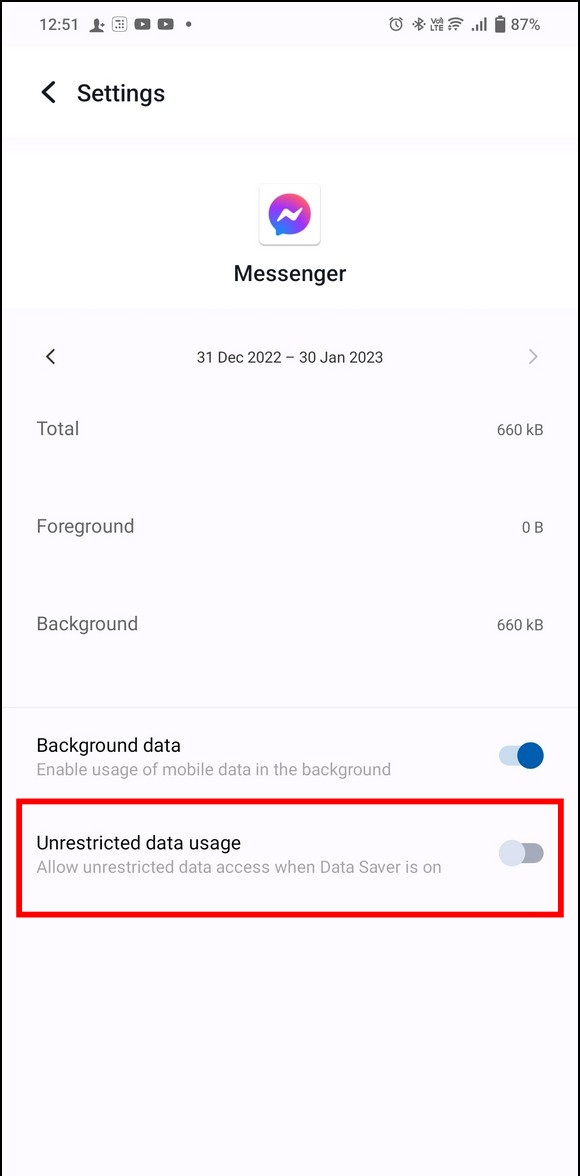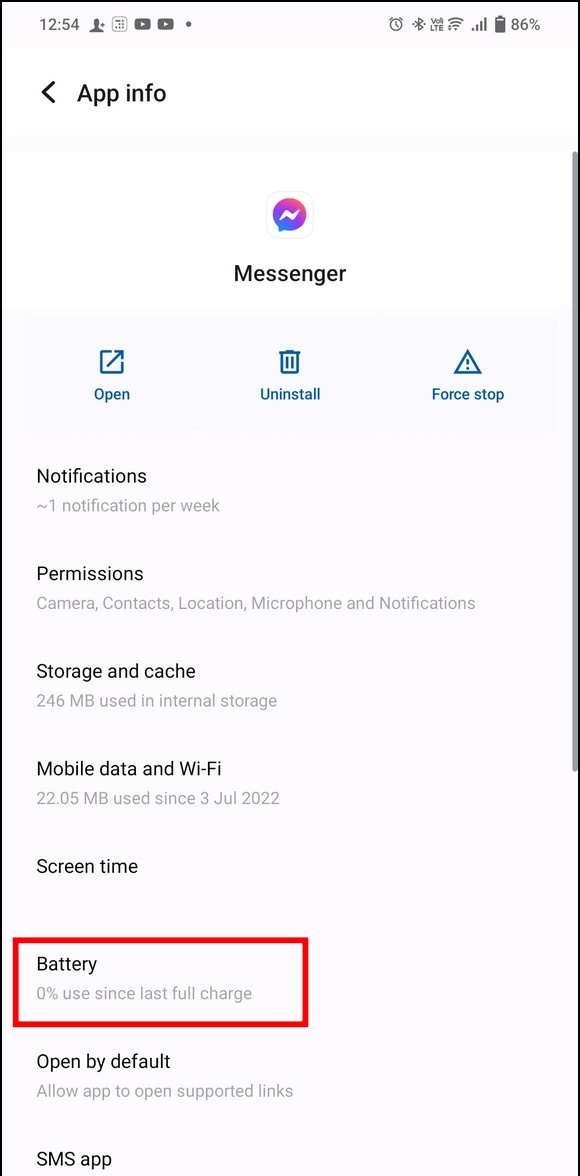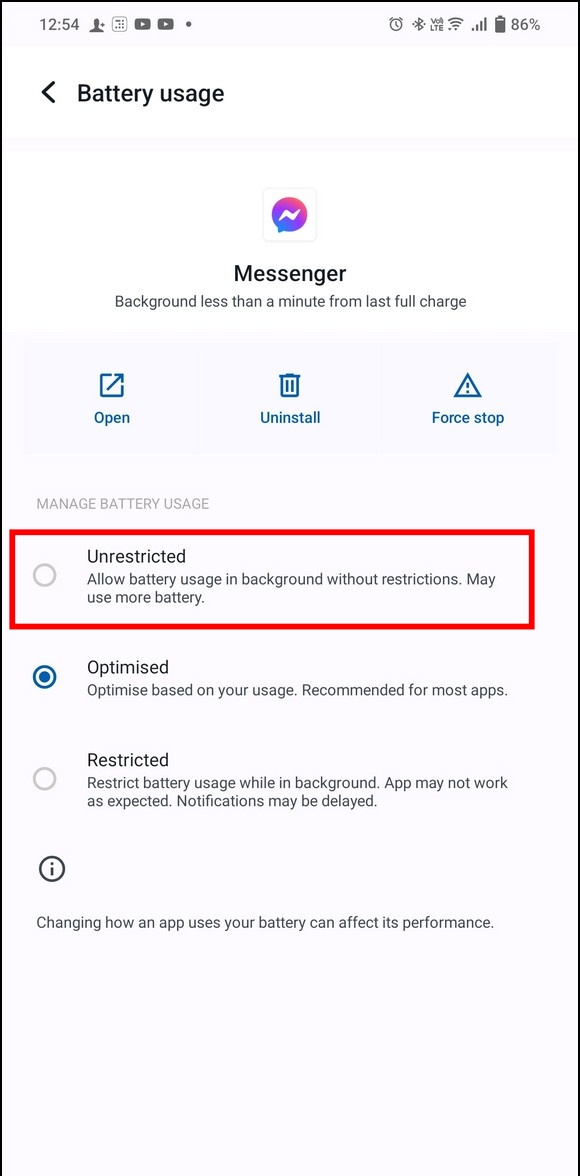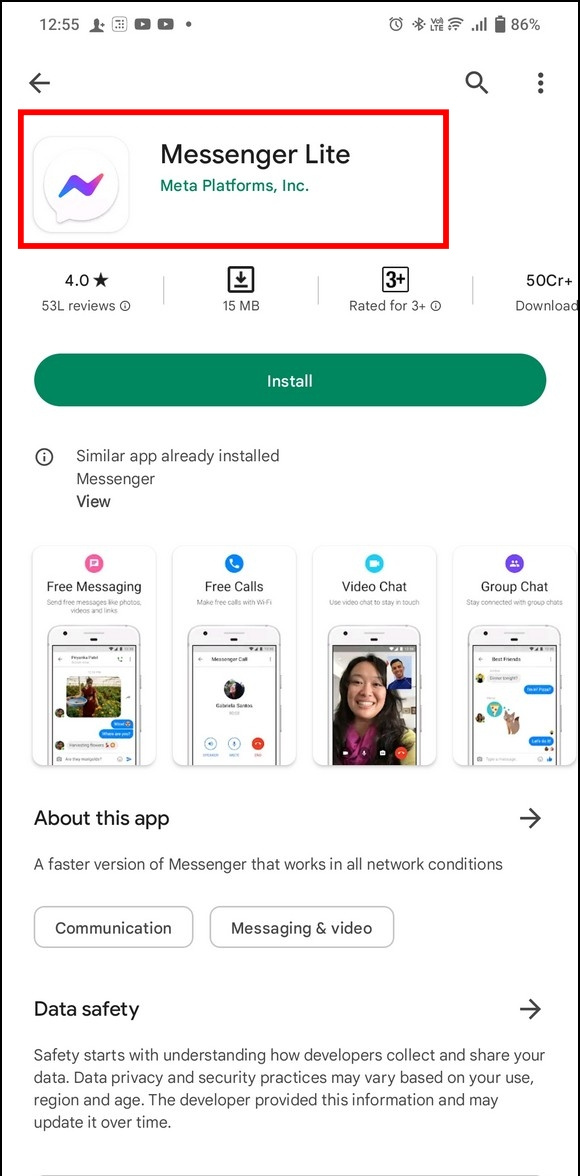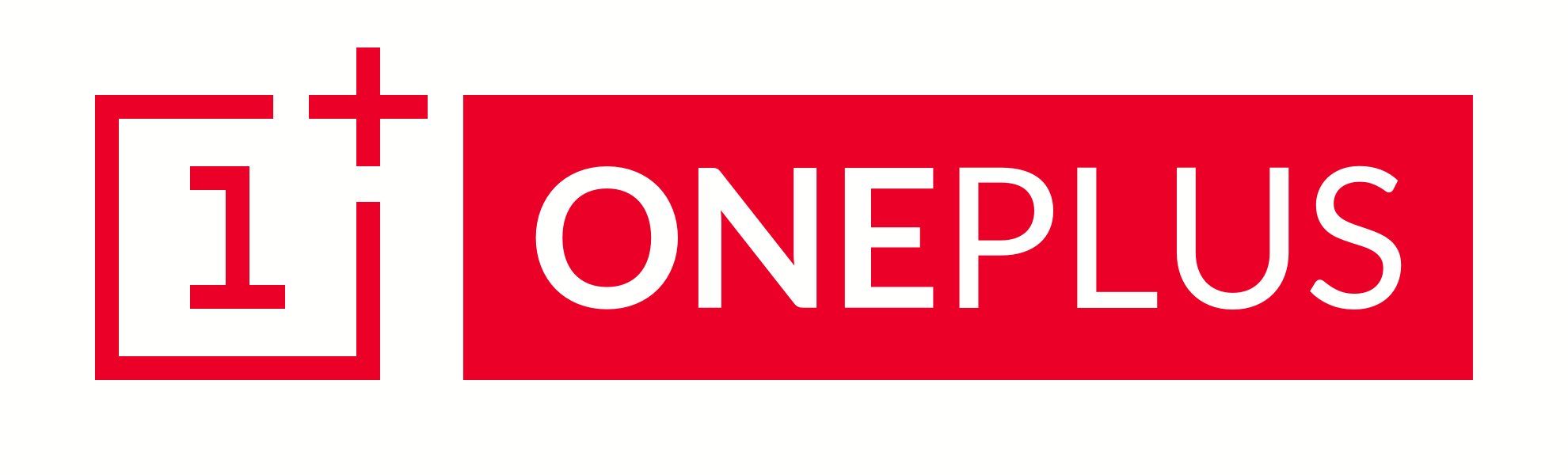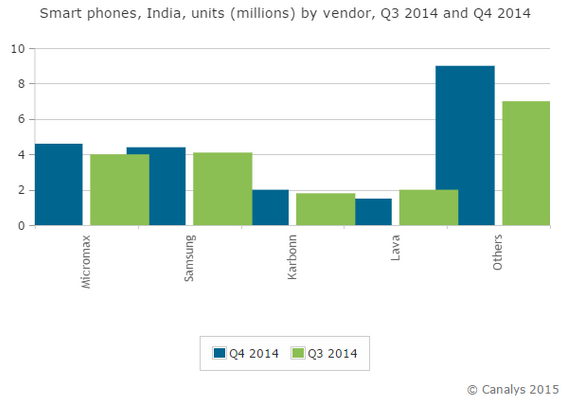Sinds Facebook zijn Boodschapper app voor Android, hebben gebruikers vaak het probleem 'Wachten op netwerk' gemeld tijdens het gebruik ervan. Hoewel hier verschillende redenen voor kunnen zijn, hebben we in deze uitleg de beste manieren vermeld om het probleem 'wachten op netwerk' op de messenger-app op te lossen. Bovendien kun je ook leren hoe het moet stuur geluidsemoji's in Messenger .

hoe annuleer ik akoestisch amazon
Facebook Messenger toont wachten op netwerk? Hier is de oplossing
Inhoudsopgave
Toont uw Facebook Messenger-app 'Waiting for Network' wanneer u probeert berichten te verzenden of ontvangen? Nou, het is een wijdverbreid probleem, maar het kan eenvoudig worden opgelost met eenvoudige probleemoplossing. Volg deze eenvoudige methoden om het netwerkprobleem in de Facebook Messenger-app op te lossen:
Zorg voor verbinding met een stabiele internetverbinding
De eerste en belangrijkste stap om dit probleem in de Messenger-app op te lossen, is om controleer de internetverbinding van uw apparaat. Als uw apparaat is verbonden met een onstabiele internetverbinding, ziet u hoogstwaarschijnlijk het probleem Wachten op het netwerk op uw Android-apparaat terwijl u deze app gebruikt. Volg deze snelle stappen om te controleren en ervoor te zorgen dat uw internetverbinding stabiel is voor het gebruik van de app.
Controleer of Facebook Messenger-servers online zijn
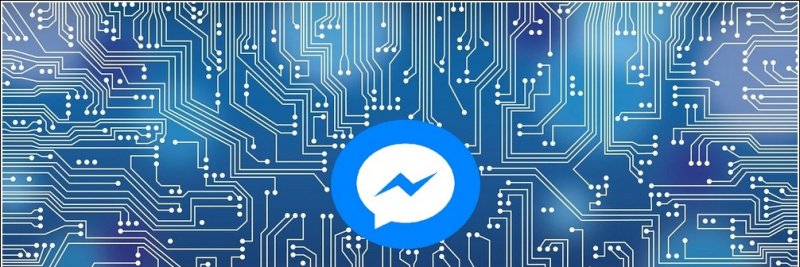
Voordat we dieper ingaan op meer technische methoden om dit probleem op te lossen, moet u er eerst voor zorgen dat de Facebook Messenger-servers zijn goed werkt . Wanneer de Facebook-servers niet beschikbaar zijn, geeft de Messenger-app vaak het bericht Waiting for the Network weer in de app. Volg deze snelle stappen om de beschikbaarheid van de Messenger-servers online te controleren.
een. Open een nieuw tabblad in uw webbrowser en open de Downdetector-website om te controleren of de Messenger-service online is.
2. Als de Facebook Messenger-service is offline , zal de website zijn downtime-bericht weergeven.
3. U kunt een downtime ook melden in de Facebook Messenger-app door interactie met de ‘ Ik heb een probleem met Facebook Messenger' sectie op deze website.
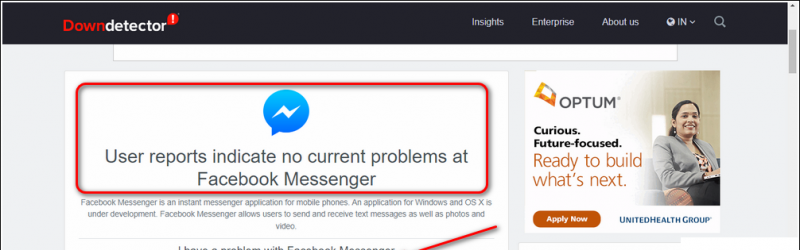

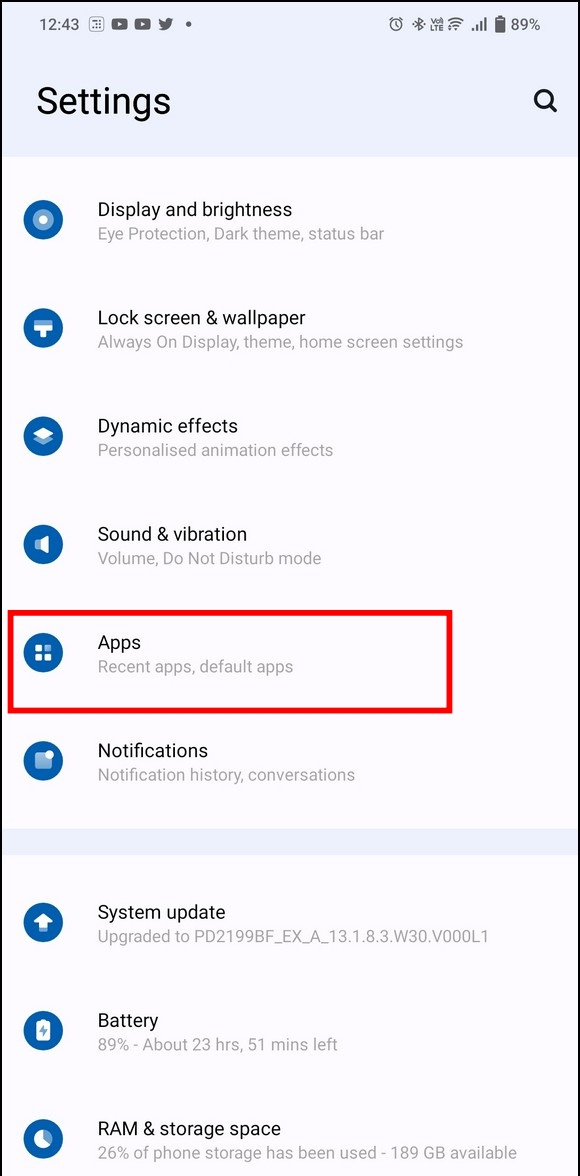
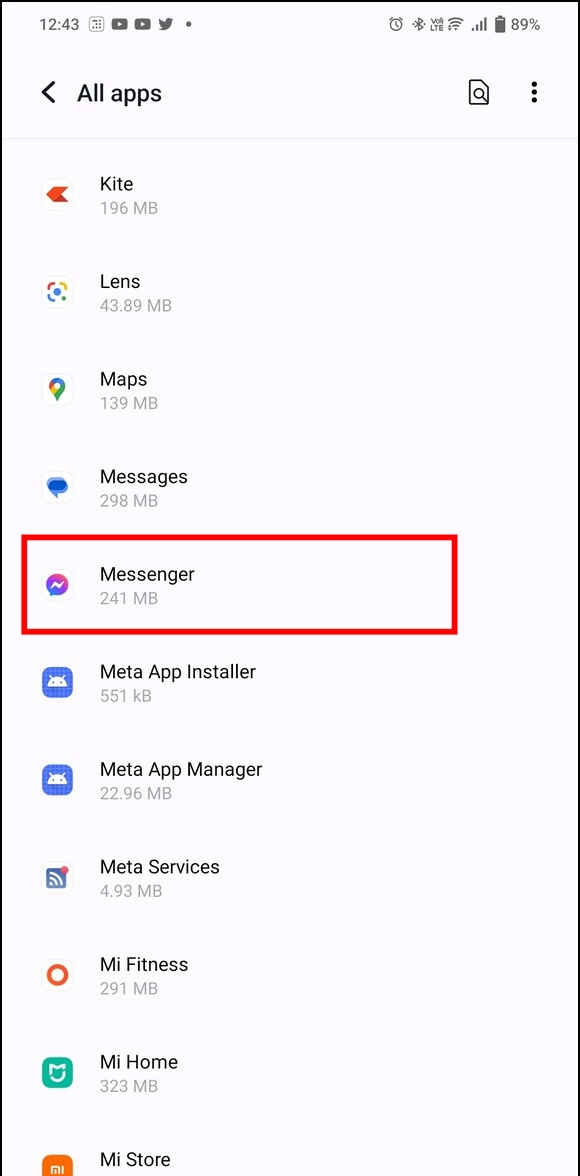
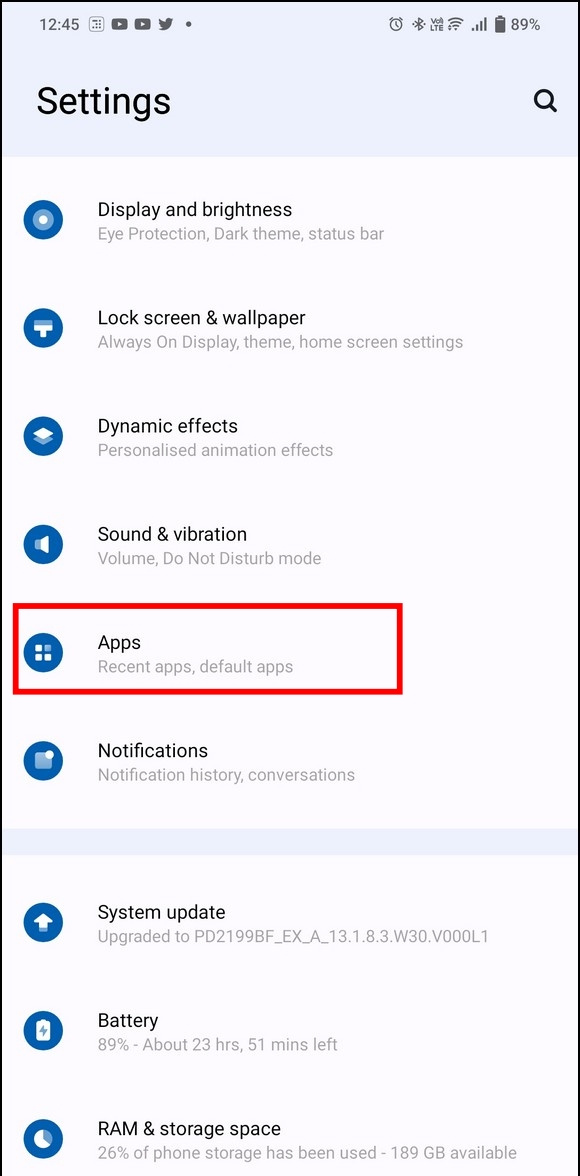
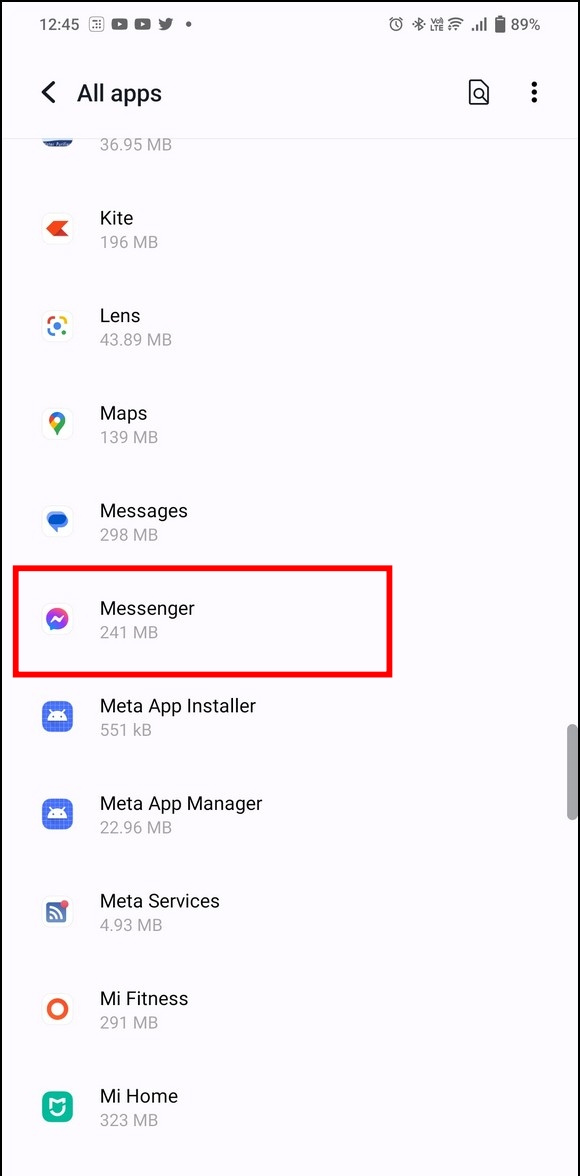
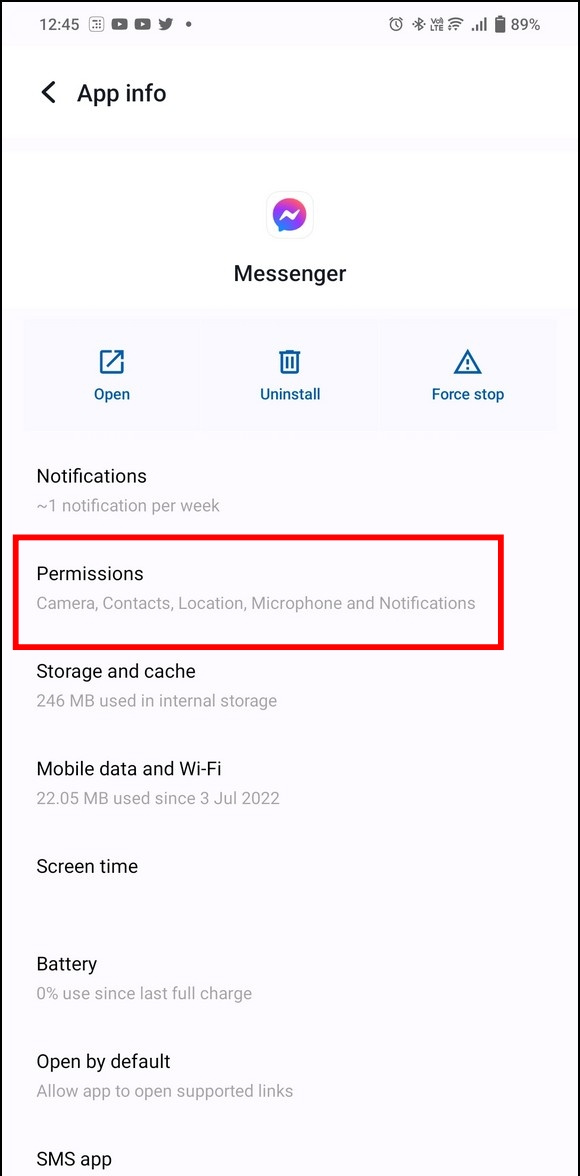
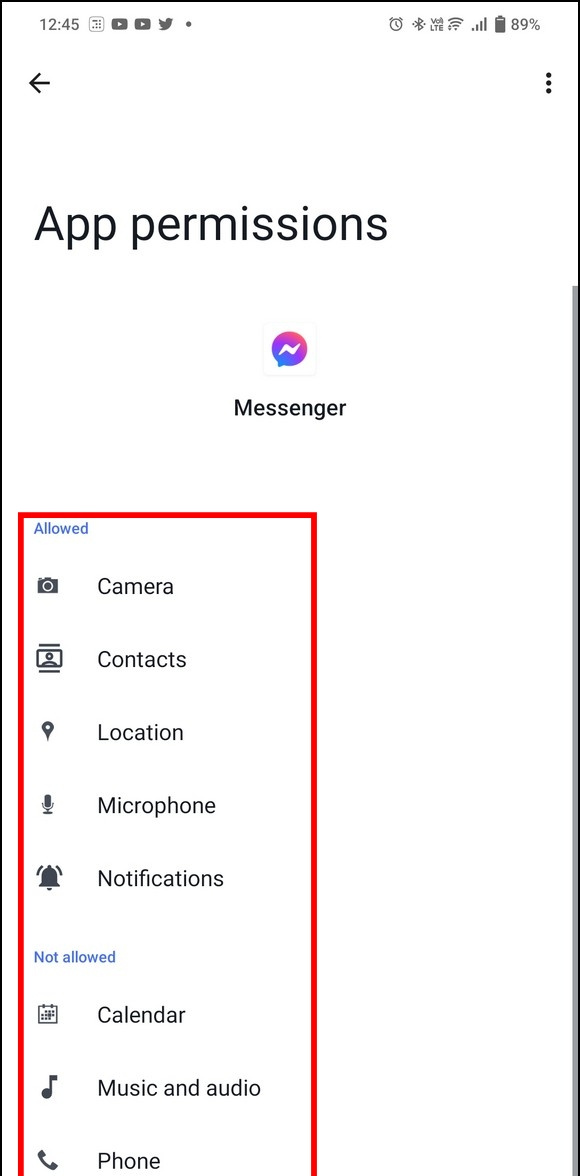 Facebook Messenger-app.
Facebook Messenger-app.